如何有效清理电脑缓存数据?清理缓存数据有哪些常见问题?
随着电脑使用时间的增长,缓存数据逐渐堆积,导致电脑运行速度变慢,甚至出现卡顿现象。掌握清理电脑缓存数据的技巧成为提高电脑性能的重要一环。本文将介绍一些实用技巧,帮助您轻松清理电脑缓存,加速电脑运行速度。
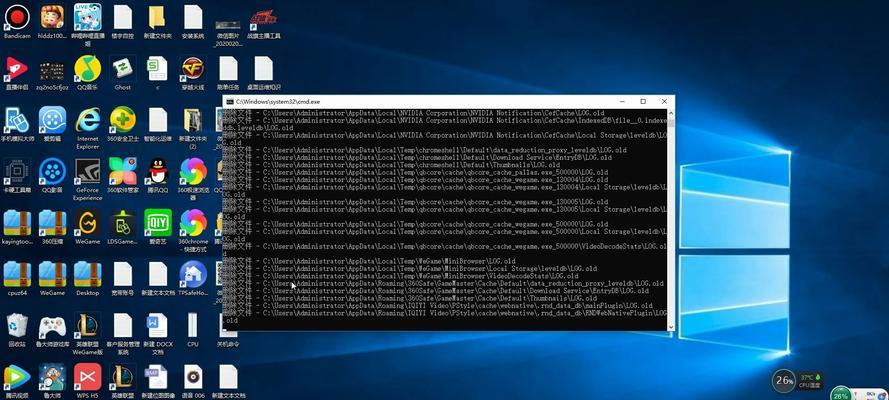
了解什么是电脑缓存数据
在正式介绍如何清理电脑缓存之前,我们首先要明白什么是电脑缓存数据。电脑缓存是为了提高电脑运行速度而产生的一种临时数据储存技术,它可以将频繁使用的数据存储在临时文件中,以便下次使用时能够更快地加载,提高用户体验。
清理浏览器缓存
浏览器缓存是我们日常使用最频繁的缓存之一,它存储了我们访问过的网页、图片等数据。打开浏览器设置,找到清除缓存选项,点击确认后,浏览器会自动清理掉所有的缓存数据。
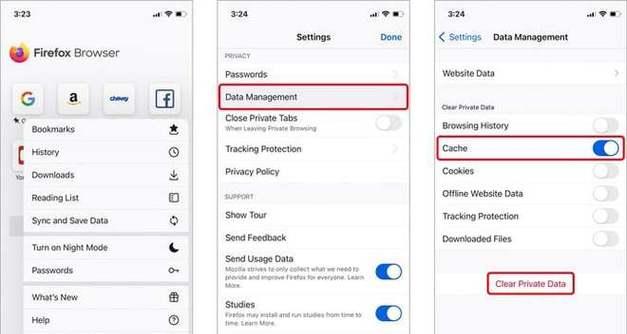
清理系统缓存
除了浏览器缓存外,系统缓存也是造成电脑运行变慢的主要原因之一。在Windows系统中,可以通过运行“DiskCleanup”工具来清理系统缓存。该工具会扫描并列出可以清理的文件,包括临时文件、下载文件、回收站等。勾选需要清理的文件,点击确认即可清理系统缓存。
清理应用程序缓存
应用程序在使用过程中也会产生大量的缓存数据,占用了宝贵的磁盘空间。对于Windows系统用户,可以通过在“控制面板”中找到“程序和功能”选项,然后选择需要清理的应用程序进行缓存清理。对于Mac用户,则可以在“应用程序”文件夹中找到相应的应用程序,手动删除其缓存文件。
清理临时文件
临时文件是在电脑运行过程中产生的一些临时数据,比如安装程序时的临时文件、解压缩文件时的临时文件等。这些临时文件占用了大量的磁盘空间,影响电脑性能。可以通过运行系统自带的“DiskCleanup”工具或第三方工具来清理临时文件。
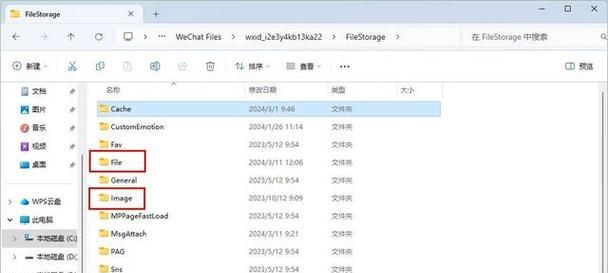
清理下载文件夹
下载文件夹是我们在使用电脑过程中常常会产生大量文件的地方,这些文件可能是我们暂时需要的,但随着时间的推移,它们会占满磁盘空间。定期清理下载文件夹,将不再需要的文件删除,可以释放出更多的磁盘空间,提升电脑性能。
定期清理垃圾桶
当我们删除文件时,它们并不会立即从电脑上永久消失,而是被放到垃圾桶中。定期清空垃圾桶,可以释放出被删除文件占用的磁盘空间。在Windows系统中,可以右键点击垃圾桶图标,选择“清空回收站”来进行清理。而在Mac系统中,则可以在垃圾桶上右键点击,选择“清空垃圾”进行清理。
清理桌面
我们常常习惯将一些文件、文件夹直接放在桌面上以便快速访问。然而,过多的图标和文件会拖慢电脑的运行速度。将桌面上的文件整理归类或移到其他文件夹中,可以提升电脑性能。
定期清理系统注册表
系统注册表是Windows系统中的一个重要数据库,它存储了系统和应用程序的各种设置。随着使用时间的增长,注册表中会累积大量无效、损坏或过时的数据。可以使用专业的注册表清理工具,对系统注册表进行定期清理,以提高电脑性能。
使用优化软件清理缓存
除了手动清理缓存外,还可以使用一些优化软件进行清理。这些软件能够全面扫描电脑,并清理掉各个方面的缓存数据,以达到最佳的清理效果。
避免过多安装不必要的程序
过多的程序安装会导致电脑开机启动慢、运行速度下降。在安装软件时要慎重选择,避免安装不必要的程序,以免造成电脑缓存数据增加。
定期更新操作系统
操作系统的更新通常会修复一些漏洞和bug,并优化电脑性能。定期更新操作系统,可以有效清理一些不必要的缓存数据,并改善电脑的运行速度。
清理电脑硬盘空间
电脑硬盘空间不足会导致缓存数据无法正常存储,进而影响电脑性能。通过删除不必要的文件、整理磁盘碎片、压缩文件等方式,可以释放出更多的硬盘空间,提升电脑性能。
定期重启电脑
电脑长时间运行后,缓存数据可能会堆积,导致电脑变慢。定期重启电脑可以清空缓存,恢复电脑的正常运行速度。
清理电脑缓存数据是提高电脑性能的重要一环。通过清理浏览器缓存、系统缓存、应用程序缓存等多个方面的缓存数据,我们可以轻松地加速电脑运行速度,提升用户体验。同时,注意定期清理垃圾桶、桌面、系统注册表等,也是保持电脑性能良好的关键。
标签: 缓存数据
版权声明:本文内容由互联网用户自发贡献,该文观点仅代表作者本人。本站仅提供信息存储空间服务,不拥有所有权,不承担相关法律责任。如发现本站有涉嫌抄袭侵权/违法违规的内容, 请发送邮件至 3561739510@qq.com 举报,一经查实,本站将立刻删除。
相关文章
